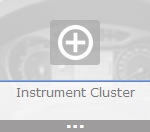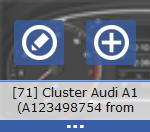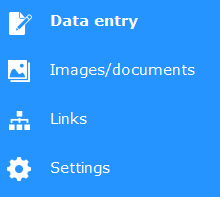Systeminstanz bearbeiten
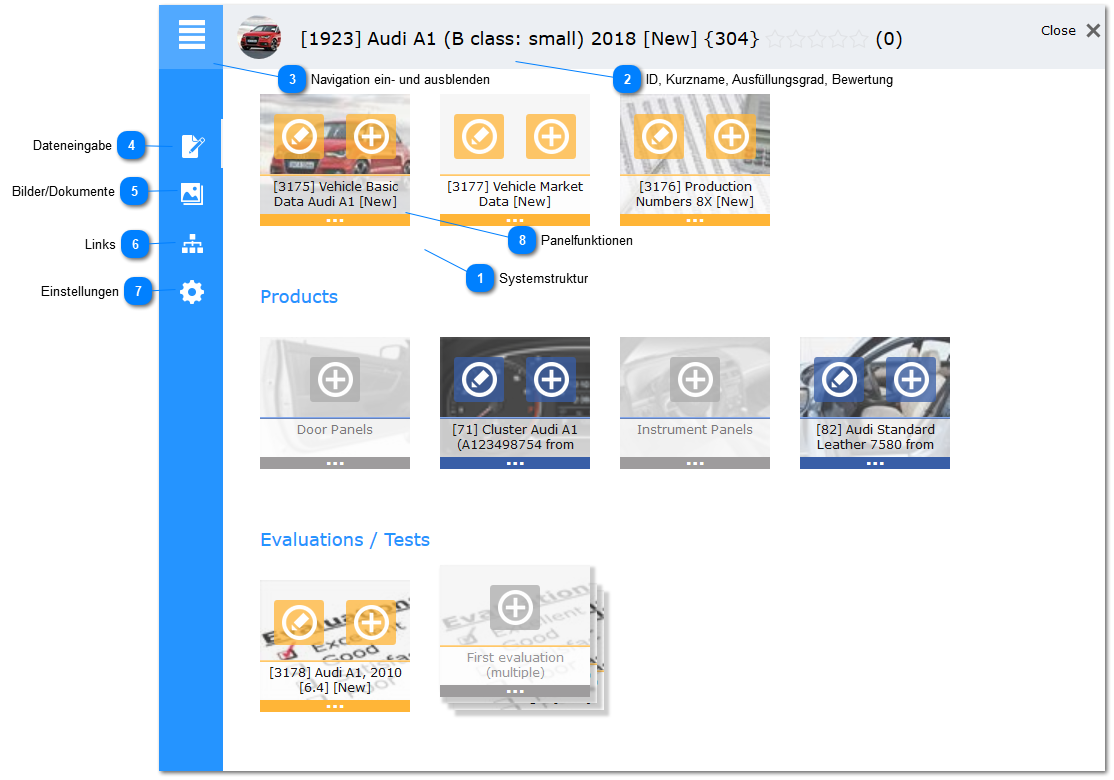
Beim Bearbeiten von Systeminstanzen gelangt man zunächst auf die Übersichtsseite der Systemdateneingabe. Diese Seite stellt die Basisnavigationsseite dar, über welche man auf alle Daten der Instanz zugreifen und entsprechend weitere Schritte vornehmen kann.
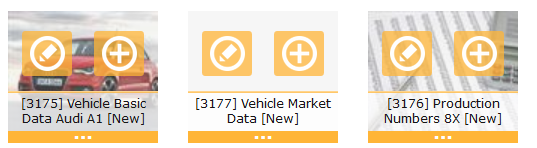 In der Hauptansicht der Übersichtsseite wird die Systemstruktur, wie in der Administration definiert, mit allen Systemen und Modulen gelistet. Dabei werden sowohl ausgefüllte als auch leere Instanzen gelistet.
Auf dieser Seite wird nur kurz die Bedeutung der einzelnen Elemente erklärt, eine genauere Auflistung der Funktionsweise und Funktionen findet sich unter: System-/Modulpanels (Übersicht).
AusfüllungAusgefüllte Instanzen sind durch die Farbgebung von nicht ausgefüllten Instanzen zu unterscheiden. Nicht ausgefüllte Instanzen sind grau hinterlegt, wohingegen ausgefüllte Instanzen farbig hinterlegt sind, darüber hinaus wird bei Nicht ausgefüllten Instanzen der Button zum Bearbeiten Dieser nicht angezeigt.
Darüber hinaus findet sich in der Bezeichnung von ausgefüllten Instanzen immer eine ID (z.B. [71]), welche für leere Module und Systeme nicht vorhanden ist.
Module & SystemeModule sind gelb hinterlegt und haben entsprechend gefärbte Bedienelemente, wohingegen Systeme hier einen Blauton aufweisen.
Editieren & Erstellen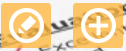 Das Editieren und Erstellen von Instanzen erfolgt über die oben dargestellten Buttons, in entsprechender Reihenfolge. Hinweis: Damit eine Instanz editiert oder erstellt werden darf, muss der Benutzer entsprechende Schreibrechte auf diese Instanz. bzw. das Modul oder System haben.
Darüber hinaus kann es aus verschiedenen Gründen sein, dass diese Buttons nicht angezeigt werden. Wenn eine Instanz z.B. gesperrt ist, dann ist kein Bearbeiten Dieser möglich. Daher würde ein entsprechender Button hier nicht angezeigt werden.
ModuleWenn Modulinstanzen editiert und erstellt werden, gelangt man direkt in die Dateneingabe der entsprechenden Instanz.
SystemeBeim Editieren von Systeminstanzen wird zunächst die Übersichtseite geöffnet, die Darstellung erfolgt wie beschrieben, jedoch wird nun eine weitere Navigationsmöglichkeit eingeblendet (siehe "Navigation ein- und ausblenden"). Das Erstellen von neuen Systeminstanzen muss zur Sicherheit vom Benutzer bestätigt werden.
MehrfachausfüllungInstanzen mit Mehrfachausfüllung werden, abhängig von der Einstellung, nicht direkt aufgeklappt angezeigt. Zum Ein- oder Ausklappen der Instanzliste muss hier lediglich der Bereich um das +-Icon oder den Namen des ersten (ausgegrauten) Controls geklickt werden.
 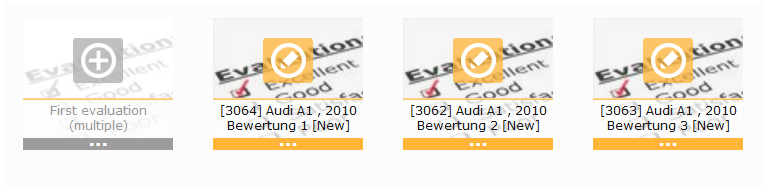 |
|
Ein Klick auf dieses Feld öffnet die Bilder- und Dokumentenansicht der aktuellen Systeminstanz.
|
|
Ein Klick auf dieses Feld öffnet die Linkansicht der aktuellen Systeminstanz.
|
|
Ein Klick auf dieses Feld öffnet die Einstellungen der aktuellen Systeminstanz.
|
|
Ein Klick auf diese Leiste unterhalb des Kurznamens bzw. der Bezeichnung des Moduls oder Systems (bei nicht ausgefüllten Instanzen) öffnet die Funktionsliste für die jeweilige Instanz.
|